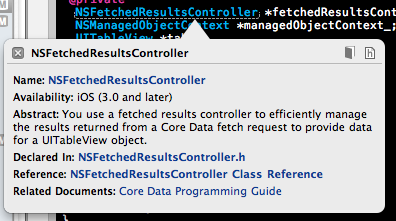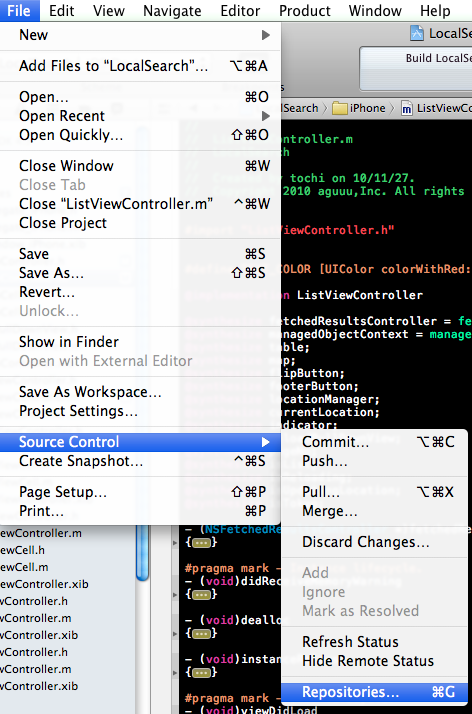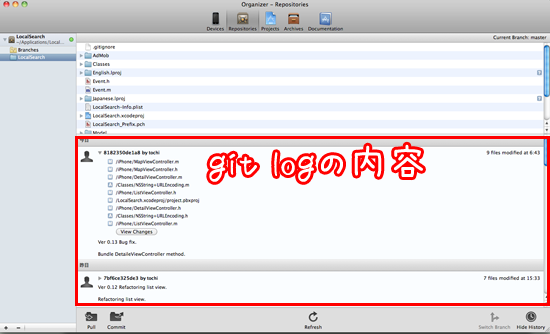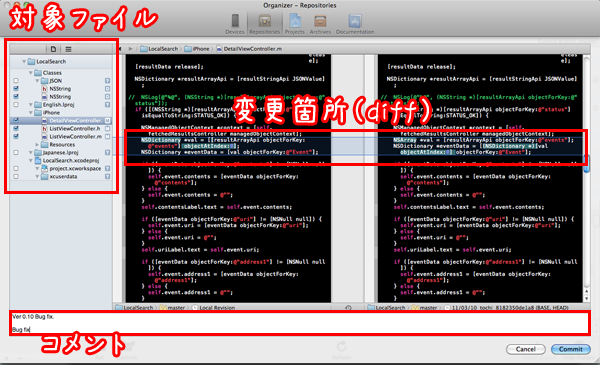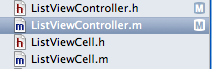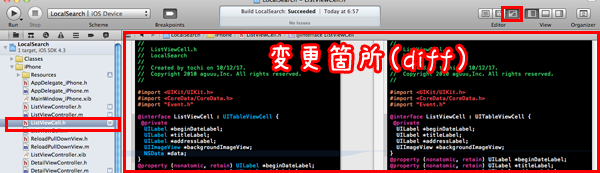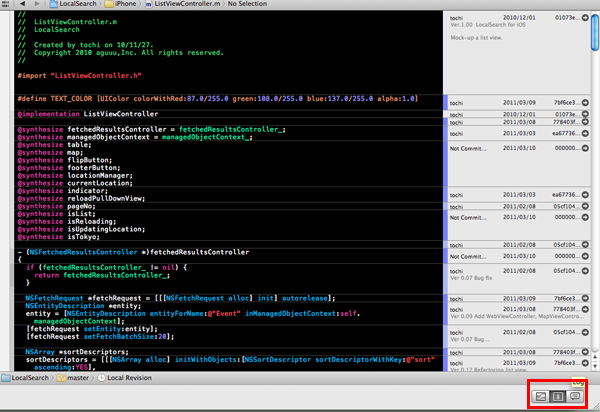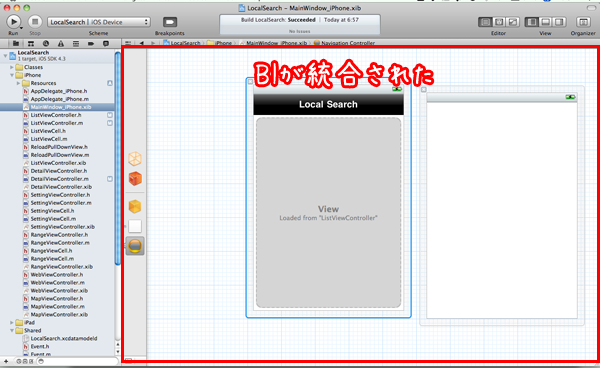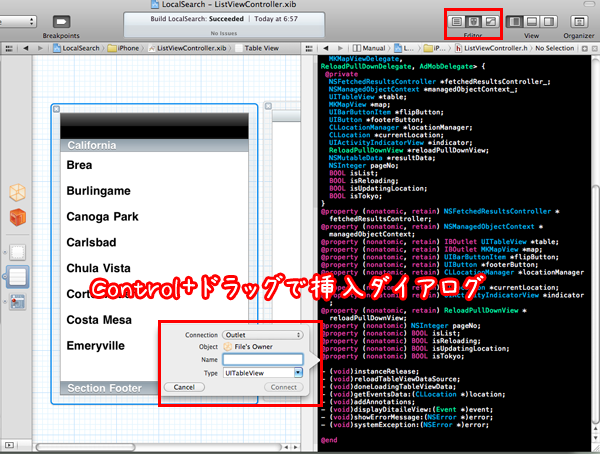iOS 4.3 から正式リリースとなった Xcode 4 の便利な機能
注意:もしかしたらこれから紹介する内容はXcode4の新機能では無くXcode 3でもできたのかもしれません。またXcode 4は開発者登録者以外はApp Storeから有料でダウンロードする必要があるみたいです。個人的には有料でも効率が向上するので買いだとは思いますが。。。
予定より1日早くiOS 4.3のダウンロードが開始されました。
しかも、iOS 4.3と一緒にXcode 4の正式版?のダウンロードも!
ここ数日Xcode 4のPreview版を使ってみてとても気に入っていたのでこれは嬉しい。
数日使って気がついたXcode 4の便利機能をご紹介。
いきなり小技からiOSのクラス名を「Option+クリック」すると簡易ヘルプが表示されます。簡易ヘルプ内のリンクをクリックすると詳細ヘルプが表示されます。
またメソッドや変数を「Command+クリック」すると定義へジャンプしてくれます。これも便利ですね。
次に今回のXcodeで最も気に入っているポイントはgitとの連携ですかね。
いままでは「Xcodeで修正 > ターミナル > git commit」とWindowを行ったり来たりしていましたが、gitがXcodeに統合されてソース管理がスムーズになりました。
まずは「File > Source Control > Repositories」を開きます。
表示された画面では「git log」の内容が下部にずら〜っと表示されています。(表示されていない場合には、右下の「Show History」をクリック)
それぞれのCommitでどのファイルが変更されかも一覧表示されます。
左下の「Commit」をクリックすると。
Commit用の画面が表示されます。コメントやCommit対象ファイル、変更箇所などが視覚的に確認できます。
エディタ画面に戻って左にあるファイル一覧でも前回のCommitから変更されたファイルの横には「M」と表示されています。
ファイル一覧で「M」が付いているファイルを選択して右上の「Editor > Show the Version editor」を押下すると変更箇所(diff)が表示されます。
またVersion editorでは右下の3つのボタンで行ごとにどのCommitで変更されたか、対象ファイルが変更されたCommit logの内容を確認することができます。
ソース管理ついて沢山の機能が追加されていて嬉しい限りです。
また画面レイアウトを変更するinterface Builder(以下、IB)もXcodeに統合されました。以前はIBは別のアプリが起動していたので、「コード修正 > IB起動 > 画面修正」と画面を切り替えないといけなくて、正直面倒でしたが統合されたことで画面レイアウトとコード修正がスムーズになりました。
しかも、画面レイアウトが表示されている状態で右上の「Editor > Show the Assistant editor」をクリックして右側のWindowに該当クラスのヘッダファイルを表示して「Control+ドラッグ」するとダイアログが表示されるのでNameを入力して「Connect」を押下するとIBOutletのプロパティやら、インスタンス変数を自動的に挿入してくれます。いや〜便利。
後はデバッグ機能が向上しました。以前はバグがあっても「バグ発生 > 強制終了 > 分かりにくいエラーを履く > 可能性がある箇所を見つける > NSLogを使ってデバッグ > 原因の特定」という手順を踏んでいましたが、強制終了した箇所をXcodeが表示してくれるのですぐに原因を特定できます。
使い始めてまだ数日ですが、もうXcode3には戻りたくないです。w
もともと、某M社のVisual Studioで仕事をしていたのでXcodeもやっとIDEとして洗練されてきたかなぁ〜っと感じています。
これで大分、iOS開発の敷居も少しは下がったんじゃないかと思います。
まだまだ知らない便利機能があると思うので他にもこんなのあるよと言う方が教えてください。